Win10系统在任务栏新建文件夹的操作方法!
时间:2017-04-06 来源:互联网 浏览量:
在Win10操作系统中,我们可以在桌面或磁盘中新建文件夹来分类存放文件,那么我们该如何在任务栏上新建文件夹呢?在本文中小编将给大家分享下在任务栏上新建文件夹的方法!
步骤:
1、在任务栏上单击右键,选择【工具栏】—【新建工具栏】;
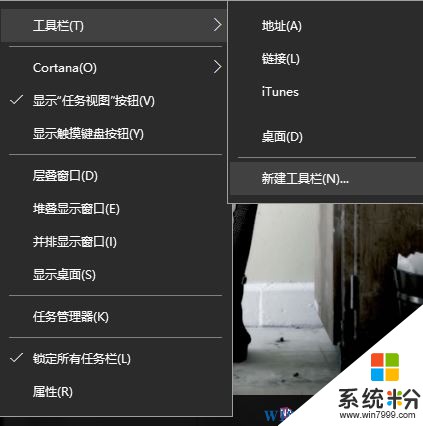
2、选择常用的文件夹,也可以先在某个位置新建一个文件夹,如:D盘,选中后点击“确定”按钮;
3、完成新建后,我们可以通过点击双向箭头查看该文件夹中所包含的文件夹后文件;
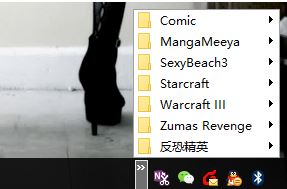
我们可以利用该方法快速打开需要使用的文件或程序,这样一来既不占用桌面位置,也不会给C盘添加负担,简直就是一举两得!如果你有多个文件夹需要新建的可以按上面方法重复操作即可。
步骤:
1、在任务栏上单击右键,选择【工具栏】—【新建工具栏】;
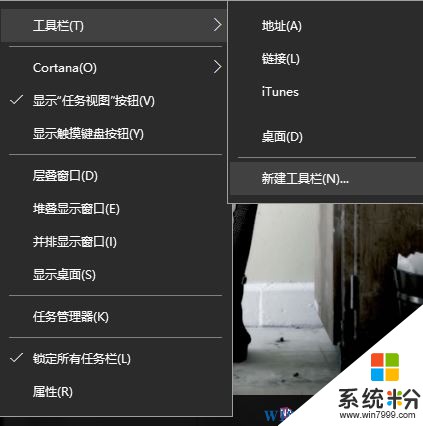
2、选择常用的文件夹,也可以先在某个位置新建一个文件夹,如:D盘,选中后点击“确定”按钮;
3、完成新建后,我们可以通过点击双向箭头查看该文件夹中所包含的文件夹后文件;
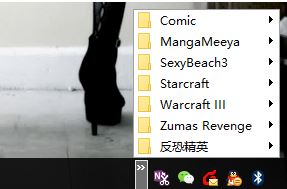
我们可以利用该方法快速打开需要使用的文件或程序,这样一来既不占用桌面位置,也不会给C盘添加负担,简直就是一举两得!如果你有多个文件夹需要新建的可以按上面方法重复操作即可。
我要分享:
相关教程
- ·Win10任务栏上的图标都放在哪个文件夹?Win10任务栏快捷图标路径分享
- ·win10应用无法固定到任务栏该怎么办?文件夹固定到任务栏的解决方法!
- ·win10无法新建文件夹怎么办,win10不能新建文件夹的解决方法
- ·Win10新建文件夹的快捷键是什么?Win10快速新建文件夹的方法!
- ·win10新建文件夹假死该怎么办?win10新建文件夹未响应的修复方法!
- ·win10新建文件夹卡死怎么解决|win10新建文件夹卡死的解决方法
- ·桌面文件放在d盘 Win10系统电脑怎么将所有桌面文件都保存到D盘
- ·管理员账户怎么登陆 Win10系统如何登录管理员账户
- ·电脑盖上后黑屏不能唤醒怎么办 win10黑屏睡眠后无法唤醒怎么办
- ·电脑上如何查看显卡配置 win10怎么查看电脑显卡配置
win10系统教程推荐
- 1 电脑快捷搜索键是哪个 win10搜索功能的快捷键是什么
- 2 win10系统老是卡死 win10电脑突然卡死怎么办
- 3 w10怎么进入bios界面快捷键 开机按什么键可以进入win10的bios
- 4电脑桌面图标变大怎么恢复正常 WIN10桌面图标突然变大了怎么办
- 5电脑简繁体转换快捷键 Win10自带输入法简繁体切换快捷键修改方法
- 6电脑怎么修复dns Win10 DNS设置异常怎么修复
- 7windows10激活wifi Win10如何连接wifi上网
- 8windows10儿童模式 Win10电脑的儿童模式设置步骤
- 9电脑定时开关机在哪里取消 win10怎么取消定时关机
- 10可以放在电脑桌面的备忘录 win10如何在桌面上放置备忘录
win10系统热门教程
- 1 玩LOL英雄联盟Win10还是Win7好?
- 2 Win10应用图标是灰色的并打不开闪退怎么解决 Win10应用图标是灰色的并打不开闪退如何解决
- 3 Win10系统批量修改文件名|图片加前缀的方法
- 4Win10运行sfc /scannow 命令提示 找不到组件 的解决方法!
- 5W10系统旧无线网络怎么删除【图文】
- 6Win10使用管理员身份打开运行窗口运行程序的方法
- 7win10网页加载慢怎么解决|win10网页加载怎么提速
- 8Win10系统批量复制文件名的操作方法!
- 9Win10系统如何关闭Compact压缩?
- 10求Win10Mobile手机Continuum上手图集 Win10Mobile手机Continuum上手图集是什么
最新win10教程
- 1 桌面文件放在d盘 Win10系统电脑怎么将所有桌面文件都保存到D盘
- 2 管理员账户怎么登陆 Win10系统如何登录管理员账户
- 3 电脑盖上后黑屏不能唤醒怎么办 win10黑屏睡眠后无法唤醒怎么办
- 4电脑上如何查看显卡配置 win10怎么查看电脑显卡配置
- 5电脑的网络在哪里打开 Win10网络发现设置在哪里
- 6怎么卸载电脑上的五笔输入法 Win10怎么关闭五笔输入法
- 7苹果笔记本做了win10系统,怎样恢复原系统 苹果电脑装了windows系统怎么办
- 8电脑快捷搜索键是哪个 win10搜索功能的快捷键是什么
- 9win10 锁屏 壁纸 win10锁屏壁纸设置技巧
- 10win10系统老是卡死 win10电脑突然卡死怎么办
